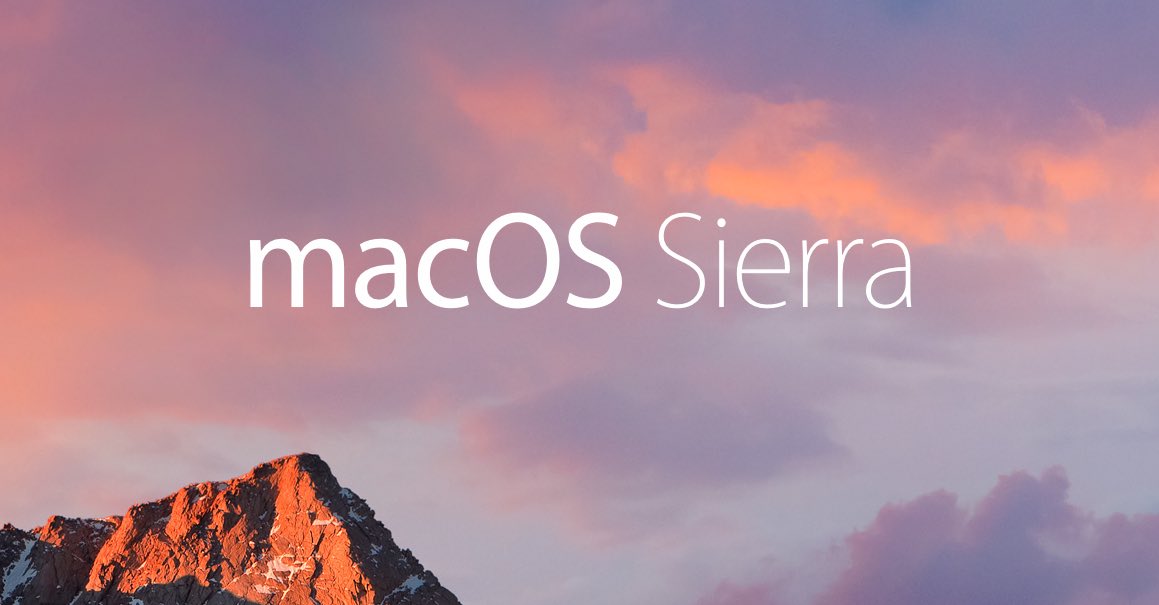La première version bêta publique de macOS Sierra est disponible en téléchargement depuis hier. Le nouveau système d’exploitation change de nom et ajoute l’assistant personnel Siri. Voici comment l’installer sur votre Mac dès aujourd’hui !
Installer la bêta de macOS Sierra, une bonne idée ?
Pour le grand public, macOS Sierra sortira cet automne. Mais les plus curieux peuvent télécharger et installer la bêta publique du nouveau macOS dès hier. En plus du changement de convention de dénomination (nous avons parlé précédemment des nouvelles versions de Mac OS
Soyez toutefois prudent. Si possible, installez cette version bêta sur une partition distincte de votre système habituel. De nombreux bugs subsistent et certaines de vos applications risquent de ne pas fonctionner. C’est notamment le risque que vous courez avec vos candidatures professionnelles ! Nous allons donc également vous montrer comment l’installer sur une autre partition.
Créer une partition pour macOS Sierra
Même si cette opération ne supprime généralement pas vos fichiers (les partitions OS X peuvent être modifiées sans formatage), nous vous recommandons de tout sauvegarder sur votre Mac avant de commencer. Car en cas de gros problème vous devrez tout réinstaller. Si cela se produit (nous ne voulons pas que cela se produise), redémarrez votre Mac en maintenant les touches enfoncées Commande + R maintenu enfoncé.
Ce sera l’occasion de démarrer l’Utilitaire de disque sur cette partition pour mieux préparer le double démarrage. Mais encore une fois, les choses ne vont pas toujours si mal. Et vous pouvez redimensionner les partitions (et en créer une nouvelle) directement dans OS X :
- Ouvrez-leUtilitaire de disque
- Cliquez sur le disque à partitionner (votre disque de démarrage), puis allez dans l’onglet Diviser
- Choisir 2 cloisons dans le menu déroulant et ajustez le curseur afin qu’il y ait suffisamment d’espace sur votre disque et au moins 20 Go sur l’autre partition pour exécuter macOS Sierra.
- Cliquez sur Appliquer
Si tout se passe bien, vous vous retrouverez avec une nouvelle icône de disque dur dans le Finder. C’est sur ce disque que vous installerez macOS Sierra.
Enregistrez votre ordinateur et téléchargez macOS
- aller sur le site Logiciel Apple bêta.
>> Logiciel Apple bêta <
- Faites défiler vers le bas et appuyez sur Registre
- Entrez vous identifiant Applele même que celui que vous utilisez pour acheter ou télécharger des applications depuis l’App Store.
- Faites défiler jusqu’à la section Premiers pas et cliquez enregistrez votre mac
- Dans la rubrique Installez la version bêta publique de macOS Sierra cliquez sur Utiliser un code
Ensuite, l’App Store s’ouvre et le téléchargement commence. Pour vérifier votre progression, rendez-vous dans l’onglet achats. Pas de panique, cette version et ses mises à jour sont 100% gratuites.
Installer macOS Sierra
Il n’y a rien de spécial ici, sauf que vous devrez choisir la bonne partition lors de l’installation. Lorsque l’installation démarre, cliquez sur Continuer jusqu’à ce que vous voyiez un disque dur volumineux. Ci-dessous, un bouton Afficher tous les disques… – Cliquez dessus et choisissez le disque correspondant à la partition que vous avez créée. Très facile !
Nous le répétons encore une fois : ce n’est pas encore la version définitive. De plus, si vous l’installez, vous aurez droit à une application appelée Commentaire. Cela vous permet de signaler à Apple tous les bugs que vous trouvez, ainsi que vos commentaires !